En la primera clase del curso de FACTUSOL básico vas a aprender a instalar FACTUSOL y resolver los posibles problemas durante el proceso de instalación
1 – Instalación de FACTUSOL
FACTUSOL es un software que funciona en un PC con MS Windows y es muy sencillo de instalar. Para instalar FACTUSOL tienes que descárgalo de su página oficial e instalarlo (es posible que te pida registrarte). La instalación es operativa y sin limitaciones, puedes usarlo con tantas empresas como necesites. Es multiusuario y se puede instalar en red local.
Sus requerimientos son:
- PC con Windows Vista, 7, 8 o 10
- 1 GB de espacio disponible en disco duro
- Resolución de pantalla 1366 x 768 o superior
- Para la actualización automática del programa, información en línea y envío de correos electrónicos conexión a Internet
- Para la visualización de algunos documentos PDF se requiere Acrobat Reader
Así pues, veamos cómo instalar FACTUSOL
El proceso de instalación del programa es idéntico tanto para sistemas monousuario como multiusuario en red local, etc.
Una vez descargado el programa iniciaremos la instalación ejecutando el archivo correspondiente.
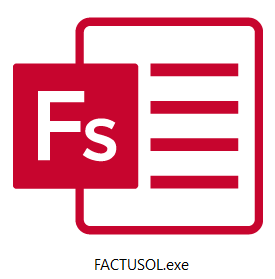
Se abrirá el asistente de instalación. Solo tienes que pulsar sobre el botón siguiente, cuando sea requerido, para realizar el proceso. En una instalación multiusuario, recuerda que debes instalar el programa en cada uno de los ordenadores que vayan a acceder al mismo.
Una vez instalados los ficheros, para finalizar la instalación, la primera vez que ejecutas el programa tendrás que seleccionar si deseas
trabajar con los datos ubicados localmente o en la nube (es obligatorio disponer de un contrato de mantenimiento).
Instalación con datos en la nube
Es similar a la instalación en local solo que, en vez de introducir tus datos de registro, debes indicar tus datos de contrato de Alojamiento.
Instalación con datos en Local
Si eres usuario registrado, indica el código, contraseña y pulsa el botón Iniciar. Si no es así, puedes iniciar el programa en modo prueba.
Videotutorial sobre la Instalación de FACTUSOL
2 – Resolución de posibles incidencias en la instalación
Aunque se trata de una instalación sencilla, es posible que para el correcto funcionamiento de la aplicación sea necesario la
instalación del componente de acceso a datos Access Database Engine 2010, en ese caso pulsa ACEPTAR y te redirige a la web de Microsoft para descargarte el componente.
Instala el complemento y la aplicación se ejecutará normalmente.
Si tu ordenador trabaja a 64 bits, debes saber que la aplicación trabaja a 32 bits, por lo que te surgirá un aviso o advertencia. Para solucionarlo hay que instalar este complemento en tu ordenador desde el siguiente enlace:
Haz doble clic sobre el botón rojo de DESCARGAR, e instala (de las dos opciones presentadas) la que NO es de 64 bits
3 – Interface general del programa
Pantalla de inicio de sesión. Selección de usuario.
La primera vez que accedes al programa sólo aparecerá el usuario Supervisor, (usuario que tiene el privilegio de entrar en todas las
opciones del programa), por lo que debes seleccionarlo para iniciar la sesión.
Interfaz del programa o zona de trabajo
Mantenimiento de ficheros
A medida que accedemos a las diferentes funciones del programa, las nuevas ventanas siguen una estructura común.
Videotutorial sobre la Interface del programa
Como deberes de esta clase te recomiendo, una vez instalado FACTUSOL, ver uno a uno cada uno de los diferentes menús de FACTUSOL, ver las propiedades de cada elemento.
Y si tenéis cualquier duda o pregunta, puedes mandarla a través del formulario de contacto. ¡Nos vemos en la siguiente clase! 🙂
